Управление Teams с помощью Microsoft Teams PowerShell
В этой статье показано, как использовать Microsoft Teams PowerShell для управления Teams.
Используйте это руководство вместе со справочником по командлетам Microsoft Teams.
Сведения об управлении Teams в Центре администрирования Teams см. в статье Управление Teams с помощью Azure Cloud Shell.
Создание команд и управление ими с помощью PowerShell
Командлеты для создания команд и управления ими находятся в модуле Microsoft Teams PowerShell.
Команды поддерживаются Office 365 Группы, поэтому при создании команды вы создаете группу. Существует набор командлетов для работы с основной командой и ее параметрами (new-team, , get-team), set-teamуправления пользователями команды (add-teamuser, remove-teamuser) и командлетов для управления каналами команды (new-teamchannel, remove-teamchannel). Все эти командлеты можно запускать от имени конечных пользователей, но они работают только с командами, в которых вы являетесь владельцем или членом которых вы являетесь. Если вы являетесь глобальным администратором или администратором Teams, вы можете действовать во всех командах в вашей организации.
Важно!
Корпорация Майкрософт рекомендует использовать роли с наименьшими разрешениями. Это помогает повысить безопасность вашей организации. Глобальный администратор — это очень привилегированная роль, которая должна быть ограничена сценариями чрезвычайных ситуаций, когда вы не можете использовать существующую роль.
New-Team -DisplayName "Contoso Marketing" -Description "Collaboration space for Contoso's Marketing department"
Примечание.
Идентификатор GroupId, используемый в командлетах модуля Microsoft Teams PowerShell, совпадает со свойством Identity, возвращенным Get-UnifiedGroup в модуле Exchange PowerShell.
Управление Teams с помощью Azure Cloud Shell
Cloud Shell — это интерактивная оболочка с проверкой подлинности, доступная в браузере, которая позволяет управлять ресурсами. Дополнительные сведения о Cloud Shell см. в статье Azure Cloud Shell.
Чтобы получить доступ к Cloud Shell Azure и использовать PowerShell для управления Teams, войдите в Центр администрирования Teams.
Щелкните значок Cloud Shell в правом верхнем углу.
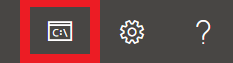
При появлении запроса выберите PowerShell.
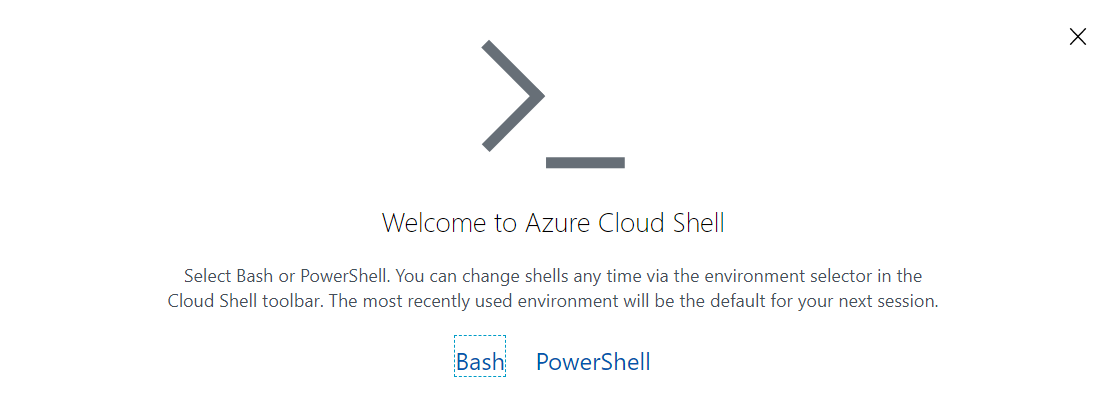
Выполните следующую команду, чтобы запустить сеанс Teams PowerShell:
Connect-MicrosoftTeams
После выполнения этих действий вы будете готовы к выполнению команд Teams PowerShell.
Управление политиками с помощью PowerShell
Найдите командлеты для управления политиками в модуле командлетов Microsoft Teams.
Политика — это группа параметров, которые можно детально применять к отдельным пользователям. Каждый тип политики имеет собственный набор командлетов для создания, просмотра, удаления и обновления самих политик, а затем назначения этих политик пользователям. Общая структура:
Команды GET (например, ): возвращает документы политики,
Get-CsTeamsMeetingPolicyдоступные для назначения в организации, включая политики, созданные корпорацией Майкрософт для использования, и пользовательские политики, которые вы создали.- Чтобы найти только пользовательские политики, созданные в организации, используйте
-Filter "tag:*".
- Чтобы найти только пользовательские политики, созданные в организации, используйте
КОМАНДЫ NEW (например,
New-CsTeamsMeetingPolicy): создает новые политики для вашей организации для назначения пользователям в вашей организации. Не все политики поддерживают создание пользовательских политик. Часто это необходимо для того, чтобы политики, используемые в организации, имели поддерживаемое сочетание параметров.Команды SET (например,
Set-CsTeamsMeetingPolicy): задает определенные значения для заданной политики. Некоторые политики не имеют доступных команд SET или содержат параметры, которые невозможно настроить в политике. В описаниях PowerShell показано, какие параметры нельзя настроить.- Чтобы изменить политику, которая будет по умолчанию назначена пользователям в организации, которым не назначена настраиваемая политика, выполните команду
Set-Cs<PolicyName> -Identity Global.
- Чтобы изменить политику, которая будет по умолчанию назначена пользователям в организации, которым не назначена настраиваемая политика, выполните команду
Команды REMOVE (например,
Remove-CsTeamsMeetingPolicy): удаляет пользовательскую политику, созданную в клиенте. При удалении настраиваемой политики, назначенной по крайней мере одному пользователю в организации, этот пользователь вернется к глобальной политике.- Вы не можете удалить глобальную политику в своей организации, но если вы хотите сбросить глобальную политику в организации до параметров по умолчанию, предоставленных Майкрософт, выполните команду
Remove-Cs<PolicyName> -Identity Global.
- Вы не можете удалить глобальную политику в своей организации, но если вы хотите сбросить глобальную политику в организации до параметров по умолчанию, предоставленных Майкрософт, выполните команду
Команда GRANT (например,
Grant-CsTeamsMeetingPolicy): назначает политику конкретному пользователю.- Чтобы удалить назначение настраиваемой политики и заставить пользователя вернуться к политике по умолчанию в организации, выполните команду
Grant-Cs<PolicyName> -Identity <User Identity> -PolicyName $null.
- Чтобы удалить назначение настраиваемой политики и заставить пользователя вернуться к политике по умолчанию в организации, выполните команду
Кончик
Не все политики позволяют создавать пользовательские политики, а некоторые политики имеют параметры, которые невозможно настроить (поэтому вы можете просмотреть параметр, но не можете задать пользовательское значение во время set- и new-). Документация по каждому командлету определяет, доступны ли параметры для использования клиентами.
Общие параметры:
-
Identity: для
Get-,Set-,New-иRemove-параметр Identity относится к конкретному экземпляру политики. ДляGrantпараметр Identity относится к конкретному объекту пользователя, к которому применяется политика.
Управление конфигурациями с помощью PowerShell
Найдите командлеты для управления конфигурацией в модуле командлетов Microsoft Teams.
Конфигурации — это контейнеры параметров, хранящееся в службе, которые нельзя указать на уровне пользователя. Параметры всегда применяются во всей организации. Ваша глобальная конфигурация является единственной эффективной конфигурацией в вашей организации. Каждый тип конфигурации поставляется с двумя основными командлетами:
Get-Cs<ConfigurationName>(например,Get-CsTeamsClientConfiguration):Команды SET (например,
Set-CsTeamsClientConfiguration): задают свойства в конфигурации этого типа. Укажите параметры, которые требуется изменить.Примечание.
Вы можете ссылаться на изменяемую конфигурацию одним из двух способов: путем указания параметра -Identity Global или запуска
Get-Cs<ConfigurationName>|Set-Cs<ConfigurationName>.
Что может сделать каждая роль администратора?
См . статью Использование ролей администратора Microsoft Teams для управления Teams , чтобы понять, какие роли администратора могут запускать каждый командлет PowerShell.
Статьи по теме
Заметки о выпуске Teams PowerShell